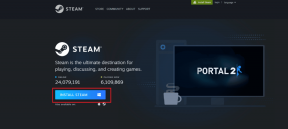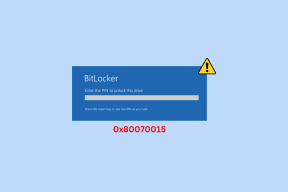Fiks dette nettstedet har blitt blokkert av Internett-leverandøren din i Windows 10
Miscellanea / / November 28, 2021
Internett-tjenesten vi alle bruker kontrolleres og leveres av internettleverandøren (ISP), som er en organisasjon som tilbyr tjenester for tilgang til, bruk og deltakelse på internett. Det kan organiseres i mange former som kommersiell form, fellesskapseid, non-profit og privateid.
En internettleverandør kan til og med blokkere alle nettsted(er) den ønsker. Det kan være mange årsaker bak dette som:
- Myndigheten i landet har beordret Internett-leverandørene til å blokkere enkelte nettsteder for deres land, da de kan inneholde noe materiale som kan skade
- Nettstedet inneholder noe materiale med opphavsrettsproblemer.
- Nettstedet er i strid med landets kultur, tradisjon, tro og
- Nettstedet selger brukerinformasjon for penger.
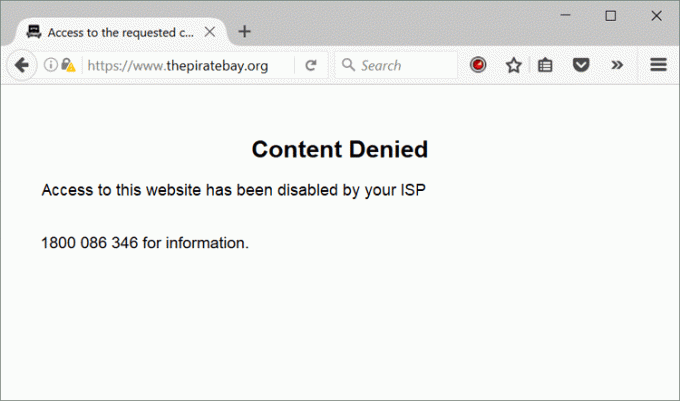
Uansett hva grunnen kan være, kan det være en mulighet for at du fortsatt vil ha tilgang til det nettstedet. Hvis dette er tilfelle, hvordan er det mulig?
Så hvis du leter etter svaret på spørsmålet ovenfor, finner du svaret i denne artikkelen.
Ja, det er mulig å få tilgang til et nettsted som er blokkert av Internett-leverandøren på grunn av regjeringens autokrati på internett eller noe annet. Og også, oppheving av blokkering av dette nettstedet vil være fullstendig lovlig og vil ikke bryte noen lov om nettkriminalitet. Så, uten videre, la oss begynne.
Innhold
- Fiks dette nettstedet har blitt blokkert av Internett-leverandøren din
- 1. Endre DNS
- 2. Bruk en IP-adresse i stedet for URL-en
- 3. Prøv gratis og anonyme proxy-søkemotorer
- 4. Bruk spesifikke nettlesere og utvidelser
- 5. Bruk Googles oversetter
- 6. Bruk HTTP-er
- 7. Konverter nettsteder til PDF-filer
- 8. Bruk VPN
- 9. Bruk korte nettadresser
Fiks dette nettstedet har blitt blokkert av Internett-leverandøren din
1. Endre DNS
Her står DNS for "domenenavnserver". Når du skriver inn nettadressen til et nettsted, går den til DNS-en som fungerer som en datamaskintelefonbok som gir tilsvarende IP-adresse til det nettstedet slik at datamaskinen forstår hvilken nettside den må åpen. Så, i utgangspunktet, for å åpne et hvilket som helst nettsted, ligger det viktigste i DNS-innstillingene og DNS-innstillingene som standard kontrolleres av Internett-leverandørene. Derfor, en Internett-leverandør kan blokkere eller fjerne IP-adressen til et hvilket som helst nettsted, og når en nettleser ikke får den nødvendige IP-adressen, vil den ikke åpne denne nettsiden.
Så, av endre DNS levert av Internett-leverandøren din til en offentlig domenenavnserver som Google, kan du enkelt åpne et nettsted som er blokkert av Internett-leverandøren din.
Følg disse trinnene for å endre DNS fra Internett-leverandøren din til en offentlig DNS.
1. Type Innstillinger i Windows-søkefeltet og åpne den.
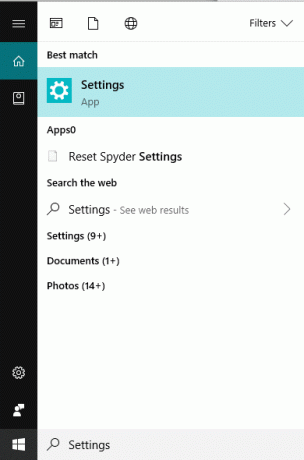
2. Klikk på Nettverk & internett.

3. Under Endre nettverksinnstillingens, klikk på Endre adapteralternativer.
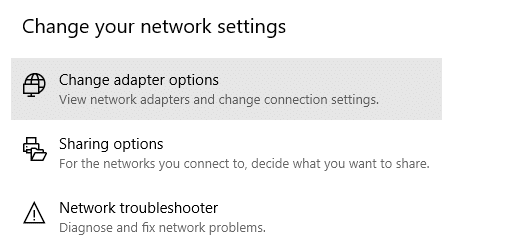
4. Høyreklikk på den valgte adapteren og en meny vises.
5. Klikk på Egenskaper alternativet fra menyen.
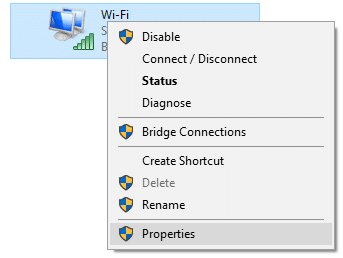
6. Fra dialogboksen som vises, klikk på Internett-protokoll versjon 4 (TCP/IPv4).

7. Klikk deretter på Egenskaper.

8. Velg alternativet Bruk følgende DNS-serveradresser.
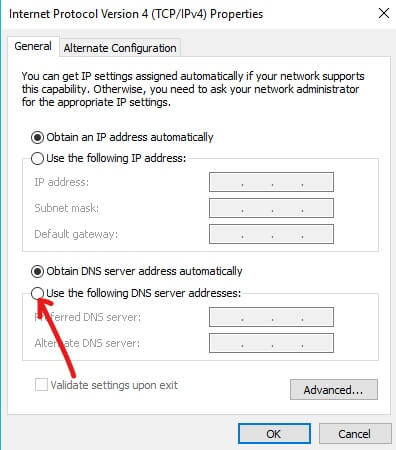
9. Under Foretrukket DNS-server, Tast inn 8.8.8.
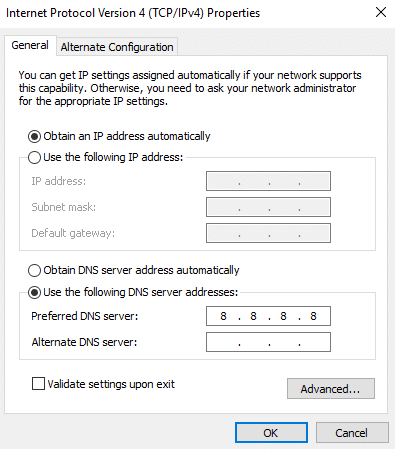
10. Under Alternativ DNS-server, Tast inn 8.4.4.

11. Klikk på OK.
Etter å ha fullført trinnene ovenfor, gå til en hvilken som helst nettleser og prøv å åpne et tidligere blokkert nettsted. Hvis ingenting skjer, prøv neste metode.
2. Bruk en IP-adresse i stedet for URL-en
En internettleverandør kan bare blokkere URL-en til et nettsted og ikke IP-adressen. Så hvis et nettsted er blokkert av Internett-leverandøren, men du kjenner IP-adressen, i stedet for å skrive inn URL-adressen i nettleseren, skriv inn IP adresse og du vil få tilgang til den nettsiden.
For at det ovenstående skal skje, bør du imidlertid vite IP-adressen til nettstedet du prøver å åpne. Det er mange online måter tilgjengelig for å få IP-adressen til et hvilket som helst nettsted, men den beste måten er å stole på systemressursene dine og bruke ledeteksten for å få den nøyaktige IP-adressen til et hvilket som helst nettsted.
Følg disse trinnene for å få IP-adressen til en URL ved hjelp av ledeteksten.
1. Åpne Kommando Spør fra søkefeltet.
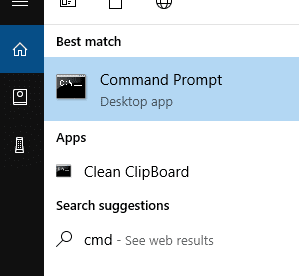
2. Klikk på Kjør som administrator alternativet fra menyen som vises.
3. Klikk på Ja -knappen og ledeteksten som administrator vises.
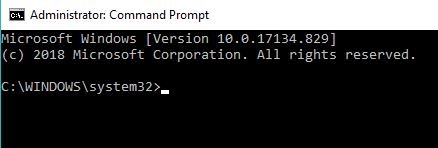
4. Skriv inn kommandoen nedenfor i ledeteksten.
tracert + URL hvis IP-adresse du vil vite (uten https://www)
Eksempel: tracert google.com

5. Kjør kommandoen og resultatet vil vises.
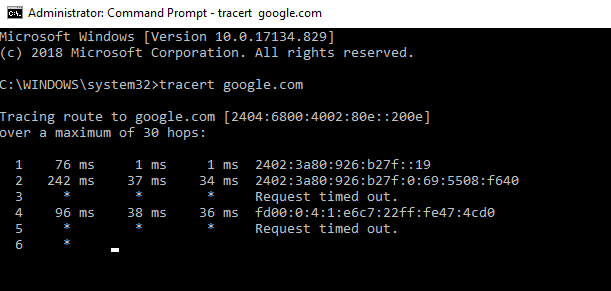
5. IP-adressen vises som ligner URL-en. Kopier IP-adressen, lim den inn i nettleserens adresselinje, og trykk på enter-knappen.
Etter å ha fullført trinnene ovenfor, vil du kunne fikse dette nettstedet har blitt blokkert av din ISP-feil.
3. Prøv gratis og anonyme proxy-søkemotorer
En anonym proxy-søkemotor er en tredjepartsside som brukes til å skjule IP-adressen din. Denne metoden virker usikker og bremser tilkoblingen betydelig. I utgangspunktet skjuler den IP-adressen og gir en løsning for å få tilgang til nettstedet som er blokkert av internettleverandøren din. Du kan bruke noen populære proxy-nettsteder for å få tilgang til nettstedene som er blokkert av Internett-leverandøren din, for eksempel Hidester, Gjem meg, etc.
Når du får en proxy-side, må du legge den til i nettleseren for å få tilgang til de blokkerte sidene.
Følg disse trinnene for å legge til et proxy-nettsted i Chrome-nettleseren.
1. Åpen Google Chrome.

2. Klikk på tre vertikale prikker øverst til høyre.

3. Klikk på Innstillinger alternativet fra menyen som vises.
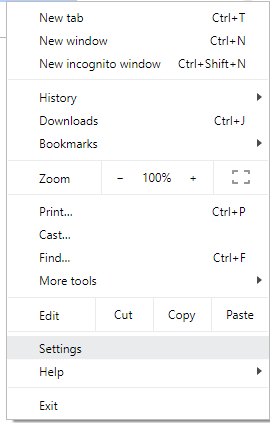
4. Rull ned og klikk på Avansert alternativ.

5. Under System seksjon, klikk på Åpne proxy-innstillinger.

6. En dialogboks vises. Klikk på LAN-innstillinger alternativ.

7. Et popup-vindu vises. Merk av i avmerkingsboksen ved siden av Bruk en proxy-server for ditt LAN.

8. Merk av i avmerkingsboksen ved siden av Omgå proxy-server for lokale adresser.

9. Klikk på OK knapp.
Etter å ha fullført trinnene ovenfor, vil proxy-nettstedet bli lagt til i Chrome-nettleseren din, og nå kan du oppheve blokkeringen eller få tilgang til et hvilket som helst blokkert nettsted.
Les også:Fjern blokkering av YouTube når du er blokkert på kontorer, skoler eller høyskoler?
4. Bruk spesifikke nettlesere og utvidelser
De Opera nettleseren er en spesifikk nettleser som tilbyr sin innebygde VPN-funksjon for å få tilgang til de blokkerte nettstedene med letthet. Det er ikke så raskt og noen ganger ikke engang sikkert, men det lar deg gjennom ISP-brannmuren.
Men hvis du vil bruke en pålitelig og sikker nettleser som Chrome og du har tilgang til Chrome nettbutikk, kan du laste ned en fantastisk utvidelsesapp ZenMate for Chrome. Dette hjelper deg med å åpne nettsteder som er blokkert av internettleverandøren din. Det du trenger å gjøre er å installere ZenMate-utvidelsen, opprette en gratis konto og begynne å surfe med ZenMate-proxyserveren. Det er veldig enkelt å fullføre oppgavene ovenfor. ZenMate er tilgjengelig gratis.
Merk: ZenMate støtter også andre nettlesere som Opera, Firefox, etc.
5. Bruk Googles oversetter
Googles oversetter er et fantastisk triks for å unngå begrensningene som er pålagt av internettleverandøren din.
Følg disse trinnene for å bruke Googles oversetter for å få tilgang til et blokkert nettsted.
1. Åpen Google Chrome.

2. Søk etter i adressefeltet Google Oversetter og siden nedenfor vises.
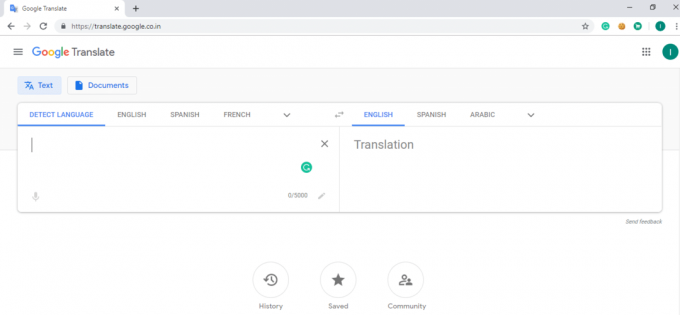
3. Skriv inn URL-en til nettstedet du vil oppheve blokkeringen i tekstfeltet som er tilgjengelig.

4. I utdatafeltet velger du språket du vil se resultatet av det blokkerte nettstedet på.
5. Når språket er valgt, vil lenken i utdatafeltet bli klikkbar.
6. Klikk på den koblingen og din blokkerte nettside åpnes.
7. På samme måte vil du kunne bruke Googles oversetter fikse dette nettstedet har blitt blokkert av din ISP-feil.
6. Bruk HTTP-er
Denne metoden fungerer ikke for alle blokkerte nettsteder, men det er likevel verdt å prøve. For å bruke HTTP-er må du åpne en nettleser i stedet for http://, bruk https://. Prøv nå å kjøre nettstedet. Du kan nå få tilgang til det blokkerte nettstedet og unngå begrensningene pålagt av Internett-leverandøren.
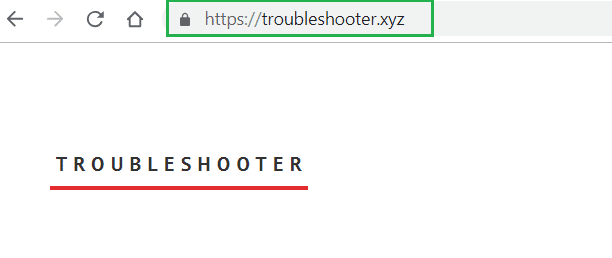
7. Konverter nettsteder til PDF-filer
En annen måte å få tilgang til et blokkert nettsted på er ved å konvertere nettstedet til en PDF ved å bruke en av de tilgjengelige nettjenestene. Ved å gjøre det vil hele innholdet på nettsiden være tilgjengelig i form av en PDF som du direkte kan lese i form av fine utskrivbare ark.
8. Bruk VPN
Hvis du ser etter den beste metoden, prøv å bruke en virtuelt privat nettverk (VPN). Fordelene inkluderer:
- Tilgang til alle nettsteder som er blokkert i ditt land.
- Forbedret personvern og sikkerhet ved å tilby krypterte tilkoblinger.
- Høy båndbreddehastighet uten noen begrensninger.
- Holder virus og skadelig programvare unna.
- Den eneste ulempen er kostnadene. Du må betale en anstendig sum penger for å bruke en VPN.
- Det er mange VPN-tjenester tilgjengelig på markedet. Basert på dine krav og budsjett kan du bruke hvilken som helst av VPN-tjenestene.
Nedenfor er noen av de beste VPN-ene som du kan bruke for å få tilgang til nettstedene som er blokkert av internettleverandøren din.
- CyberGhost VPN (Det anses å være den beste VPN-tjenesten i 2018)
- Nord VPN
- Express VPN
- Privat VPN
9. Bruk korte nettadresser
Ja, ved å bruke en kort URL kan du enkelt få tilgang til alle blokkerte nettsider. For å forkorte en URL, bare kopier URL-en til nettstedet du prøver å få tilgang til og lim den inn i en hvilken som helst URL-forkorter. Deretter bruker du den nettadressen i stedet for den opprinnelige.
Anbefalt:Blokkerte eller begrensede nettsteder? Her er hvordan du får tilgang til dem gratis
Så, ved å bruke metodene ovenfor, vil du forhåpentligvis være i stand til det få tilgang til eller opphev blokkeringen av nettstedene som er blokkert av din internettleverandør.